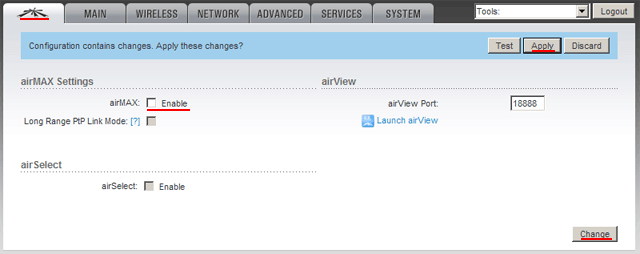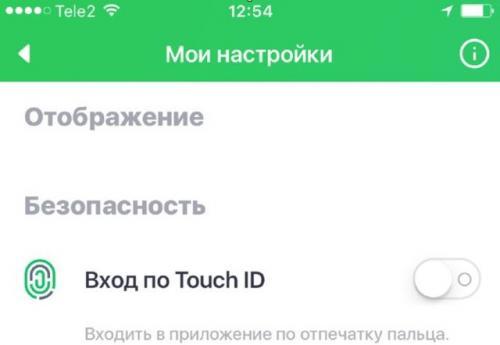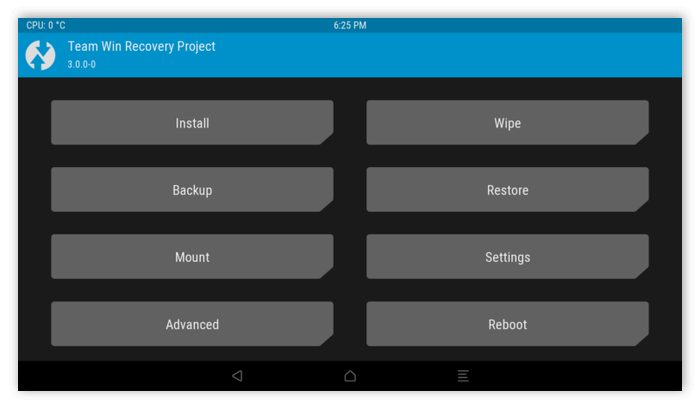Режим работы wi-fi сети b/g/n/ac. что это и как сменить в настройках роутера?
Содержание:
- Infernal Wireless / Установка и функции ПО
- Важность обмена данными в реальном времени в беспроводных регистрационных системах
- Можно ли инвестировать в китайскую HUAWEI?
- Intel® PROSet/Wireless: внешний вид
- как определить девайс, гаджет которые подключены к моей сети Wi-Fi
- Что такое Wireless adapter: основные понятия и типы
- Modes
- Что обозначает Wireless
- Further reading
- Safety
- Удаляем драйвер беспроводного адаптера
- Установка, доступные компоненты
- Wi-Fi Security Edit
- Wi-Fi Network Types Edit
- 4 часа без смартфона. Дурацкий пост на серьёзную тему
- Беспроводные сети и дополнительные средства
- Troubleshooting Wi-Fi Edit
- Electromagnetic spectrum
Infernal Wireless / Установка и функции ПО
Infernal Wireless устанавливается точно также, как и скрипты написанные на Python.
Склонируйте репозиторий на рабочий стол или в нужную папку командой:
После установки перейдите в папку и запустите следующую команду в терминале:
После запуска вы увидите следующее окно:

В Infernal Wireless также используется метод Brute Force, по-этому заранее подготовьте Wordlist. Ссылку на него вы можете найти в предыдущей статье, которая указана вначале.
Алгоритм, который используется для взлома WiFi сети следующий:
- Сканирование доступных беспроводных сетей;
- Деаутентификация(отключение) пользователей. В данной программе используется реконнект, что является как плюсом, так и минусом;
- Получение рукопожатия(handshake);
- Запуск Brute Force.
На скриншотах видно, как выглядит и работает программа.
 Сканирование беспроводных сетей
Сканирование беспроводных сетей
Используем шифр в строке chellenger, а также тот, что в самом низу. Включаем с выбором вашего Wordlist-а и начнется расшифровка.
 Расшифровка полученного хэндшейка успешно завершена
Расшифровка полученного хэндшейка успешно завершена
Хочу сказать, что Make Info и создатели данного ПО не призывают и не отвечают за ваши действия. Все статьи на сайте написаны исключительно в образовательных целях.
Функционал Infernal Wireless, а также Release Note:
Новые возможности:
- GUI Оценка безопасности беспроводной сети
- SUIT Impelemented
- Взлом WPA2
- Взлом WEP
- Взлом предприятия WPA2
- Беспроводная социальная инженерия
- Полоса SSL
- Генерация отчетов
- Отчет PDF HTML-отчет
Примечание:
- Данные сохраняются в базе данных
- Сетевое сопоставление MiTM
- Запрос зонда
Изменения:
- Улучшенная совместимость
- Улучшение отчета
- Лучшие правила NAT
- Исправление ошибок:
- Перенаправление трафика беспроводной точки доступа
- Исправлено разбиение WPA2
- Исправлена ошибка Infernal Wireless
- Исправлена бесплатная точка доступа
- Проверьте требования
- Реализация БД через файл конфигурации
- Исправлен захват и ошибка
Скоро:
Анализ файлов журналов t-shark для сбора кредитов и т. д.
Подписывайтесь на обновления сайта, а также на наш Telegram.
Важность обмена данными в реальном времени в беспроводных регистрационных системах
Питание и Аккумуляторные батареи
WIRELESS SEISMIC SYSTEMS
- Используются интеллектуальные батареи (контроллер заряда находится в батарее) и индикатор статуса.
- Смарт-батареи сохраняют свою историю работы для последующего анализа в любое время.
- Возможность проверить состояние батареи каждого устройства задействованного в работе.
- Специально разработанное зарядное устройство обеспечивает высокую плотность зарядки, при этом являясь компактным, обладая небольшим физическим размером.
Управление и контроль качества
WIRELESS SEISMIC SYSTEMS
- Моментальное уведомление оператора о любой проблеме в сети устройств.
- Позволяет оператору просматривать и контролировать качество данных во время регистрации.
- Данные безопасно сохраняются в сейсмостанции.
- Позволяет оператору интерактивно управлять сетью регистрирующих устройств, например проводить ежедневные тесты, отслеживать состояние батарей, тестировать геофоны, изменять параметры записи и т.д.
- Позволяет оператору перевести все устройства в спящий режим, когда непредсказуемые обстоятельства делают сейсморазведку невозможной.
- Делает проведение крупных 3D сейсморазведок относительно простым занятием.
Сбор, обработка и интрепретация
WIRELESS SEISMIC SYSTEMS
Собирает зарегистрированные данные и в реальном времени и сохраняет их в центральной системе, откуда их можно передавать в стандартных форматах для обработки.
Хотим отметить, что растущая потребность в 3D сейсморазведке с большим количеством каналов, для получения более плотной визуализации, традиционно ограничивалась менее чем 35 тысячами нодальных каналов. Теперь представьте, как весь процесс будет выглядеть при использовании более 100 тысяч каналов?
Можно ли инвестировать в китайскую HUAWEI?
Recovery Mode
Китайский технологический лидер обвиняется в политическом шпионаже, но он полон решимости сохранить и даже повысить свою прибыль на международном рынке.
Рен Чжэнфэй, бывший офицер Народно-освободительной армии Китая, основал компанию Huawei (произносится Wah-Way) в 1987 году. С тех пор китайская компания в Шэньчжэне стала крупнейшим в мире производителем смартфонов наряду с Apple и Samsung. Компания также производит бытовую электронику и строит коммуникационное оборудование и инфраструктуру. Она стала многонациональным гигантом с доходом — 121 млрд долларов США в 2019 году.
Несмотря на впечатляющий рост, Huawei остается частной компанией, полностью принадлежащей собственным сотрудникам. Это означает, что компания не торгуется на каком-либо публичном рынке, и никто, кроме сотрудников, не может в нее инвестировать. Несмотря на невозможность вложений, интерес к одному из гигантов — производителей смартфонов продолжает расти.
Intel® PROSet/Wireless: внешний вид
Просмотрим некоторые скриншоты программы:
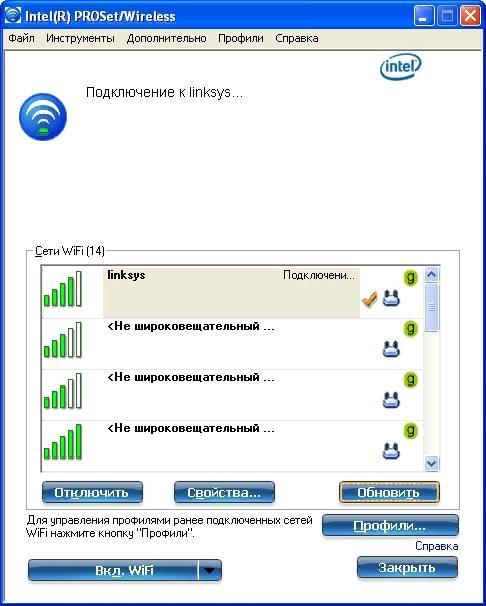 Как видим на скриншоте — утилита по работе с Wi-Fi сетями, другими словами менеджер, можно подключаться, отключаться, просмотреть свойства, обновить список сетей. Также вижу доступна опция включения/выключения Wi-Fi.
Как видим на скриншоте — утилита по работе с Wi-Fi сетями, другими словами менеджер, можно подключаться, отключаться, просмотреть свойства, обновить список сетей. Также вижу доступна опция включения/выключения Wi-Fi.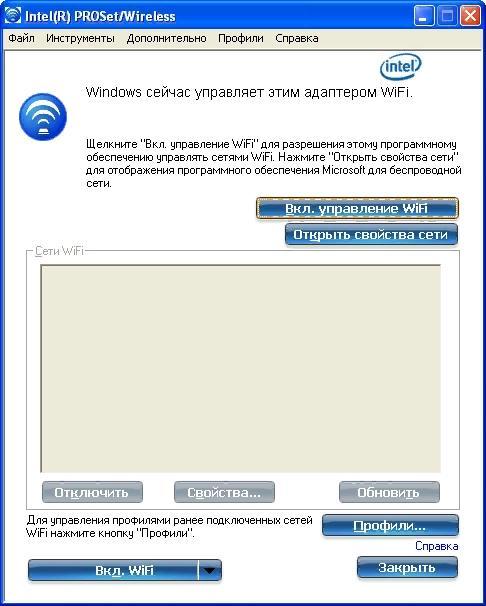 Управление беспроводным адаптером может осуществляться при помощи самой Windows — при таком варианте в программе будет соответствующая надпись. Соответственно можно нажать Вкл. управление Wi-Fi и управление на себя возьмет программа.
Управление беспроводным адаптером может осуществляться при помощи самой Windows — при таком варианте в программе будет соответствующая надпись. Соответственно можно нажать Вкл. управление Wi-Fi и управление на себя возьмет программа.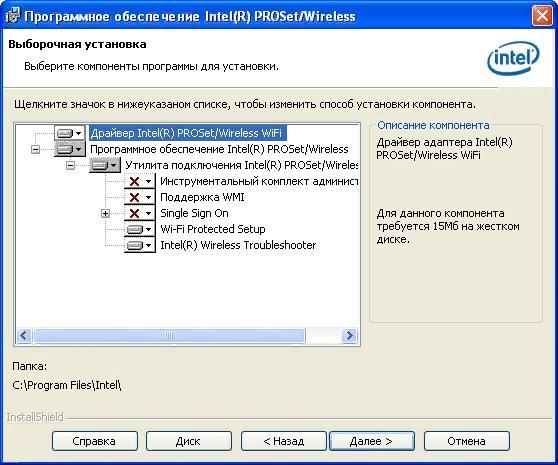 При инсталляции программы можно выбрать дополнительные компоненты или наоборот — отключить их.
При инсталляции программы можно выбрать дополнительные компоненты или наоборот — отключить их.
как определить девайс, гаджет которые подключены к моей сети Wi-Fi
Скачивать всякие программы, утилиты, а в том числе и Wireless network watcher нужно только с официальных сайтов!! помните об этом правиле.
Wireless
Скачать (копируйте, вводите в адресную строку и…)
оф.сайт:
На странице утилиты проматывайте немного книзу, отыскивайте это (как на скрине) место и скачивайте саму утилиту Wireless network watcher. Будет скачан zip-архив программки.
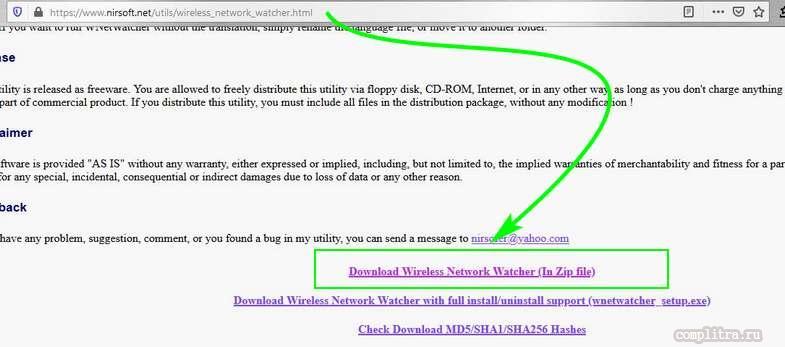
IP-адреса: в чём отличие динамического и статического IP адреса?
Как подключить Гостевую сеть Wi-Fi в настройках роутера (маршрутизатора)
Как скрыть Wi-Fi сеть и подключиться к скрытой сети.
Как узнать свой пароль от Wi-Fi в Windows 7, 8 и Windows 10
Как в настройках роутера изменить имя своей сети WI-FI
Помещайте скачанный файл в какую-то папку у себя на компьютере…
Я создал незамысловатую папку с именем «888888» и поместил в неё скачанный архив wnetwatcher.zip. Распаковал его в эту же папку… (картинка ниже).
поступайте примерно так же…

Далее, всё что нужно, чтобы узнать кто конкретно подключен к вашей Wi-Fi сети, потребуется всего-то запустить утилиту Wireless.
Кликаем дважды по исполняемому файлу WNetWatcher.exe, как показано стрелкой на картинке.. выше
Как итог, получится так… То есть запущенная утилита предоставить вам свою панель данных:
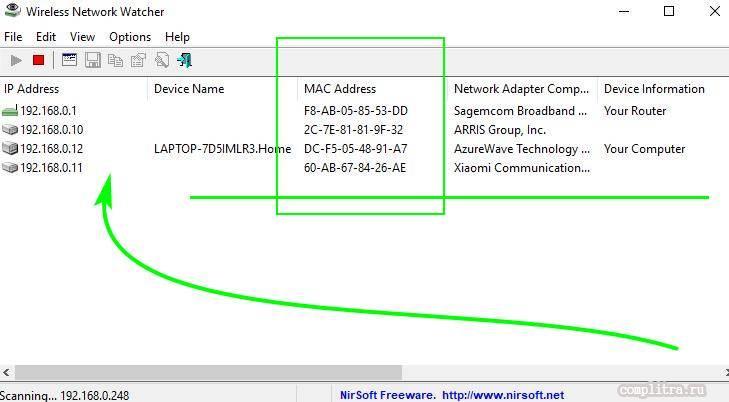
Советую обратить внимание на МАС адрес устройств (в зеленом квадрате). И, по возможности, использовать именно их
Это конкретный, скажем так, идентификатор устройства (гаджета) — не ошибётесь…
Что такое Wireless adapter: основные понятия и типы
Что касается адаптеров, которые используются для установки беспроводной связи, наиболее распространенными являются роутеры, ADSL-модемы со встроенными модулями Wi-Fi, USB-адаптеры, а также стандартные компоненты на основе шины PCI, устанавливаемые, например, в стационарных компьютерах, Wi-Fi-модули в мобильных гаджетах, а также средства установки соединения через Bluetooth (они тоже относятся к разряду беспроводных технологий).

Само собой разумеется, что принципы их работы несколько различаются, равно как и методы установки и настройки. К примеру, роутер, в зависимости от модели, может обеспечивать раздачу IP-адресов на несколько устройств, а радиус действия колеблется в пределах 10-100 м в зоне прямой видимости. USB-адаптеры и стационарные устройства на основе шины PCI подключаются непосредственно к компьютерам или ноутбукам и способны обеспечивать беспроводную связь только для терминалов, к которым непосредственно присоединены. Как уже понятно, о радиусе действия или доступности сигнала для других устройств здесь говорить не приходится. Хотя при использовании некоторых моделей можно самому устроить раздачу с собственного компьютера или ноутбука. Но этот вопрос мы не затрагиваем.
Modes
Wireless communications can be via:
Radio
Radio and
microwave communication carry information by modulating properties of electromagnetic waves transmitted through space.
Free-space optical
An 8-beam free space optics laser link, rated for 1 Gbit/s at a distance of approximately 2 km. The receptor is the large disc in the middle, the transmitters the smaller ones. To the top and right corner a monocular for assisting the alignment of the two heads.
Free-space optical communication (FSO) is an optical communication technology that uses light propagating in free space to transmit wirelessly data for telecommunications or computer networking. «Free space» means the light beams travel through the open air or outer space. This contrasts with other communication technologies that use light beams traveling through transmission lines such as optical fiber or dielectric «light pipes».
The technology is useful where physical connections are impractical due to high costs or other considerations. For example, free space optical links are used in cities between office buildings which are not wired for networking, where the cost of running cable through the building and under the street would be prohibitive. Another widely used example is consumer IR devices such as remote controls and IrDA (Infrared Data Association) networking, which is used as an alternative to WiFi networking to allow laptops, PDAs, printers, and digital cameras to exchange data.
Electromagnetic induction
Electromagnetic induction only allows short-range communication and power transmission. It has been used in biomedical situations such as pacemakers, as well as for short-range RFID tags.
Что обозначает Wireless
Для того, чтобы понять, что такое Wireless, давайте для начала разберем это слово на части и попробуем его перевести, что дать ему более детальное и понятное определение. Если брать слово Wireless целиком, то в переводе с английского языка оно будет звучать, как – «Беспроводной».
Теперь разделим слово на Wire, что переводится как шнур, кабель, провод и слово less, которое при добавлении к основному слову обозначает – «без», «отсутствие» и т.д. Чаще всего Wireless, можно встретить в настройках модема или сетей. Как многим пользователям известно, к беспроводным сетям относится – сеть WiFi и именно её настройки в модеме и обозначаются разделом Wireless.
Что же такое Wireless adapter? Давайте рассмотрим с вами основные типы среди адаптеров и понятие, которые необходимы для создания беспроводной связи.
К Wireless adapter относятся такие устройства как:
- Wi-Fi модули, которые устанавливаются в смартфоны
- Wi-Fi роутеры
- Модули установки беспроводного соединения по Bluetooth
- стандартные компоненты на основе шины PCI, которые могут устанавливаться в ПК
- модемы ADSL, со встроенным модулем Wi-Fi
- адапторы, которые подключаются через USB порт
- WiFi усилители сигнала
Если рассматривать роутер, то он больше предназначен как точка доступа, к которой подключаются устройства, хотя и позволяет осуществить настройку также и для приёма сигнала, но целесообразней использовать для этого USB адаптеры, либо подключаемые в слот PCI, это их прямое назначение.
В зависимости от характеристик устройства для приёма сигнала, они имеют различную дальность действия, на что стоит обращать внимание при покупке. Например, роутер вещает на чистоте 2,4 ггц и радиус сигнала иногда может достигать более 300 метров, конечно же, чем больше расстояние межу передатчиком и приёмником, тем хуже связь
Роутер, который может передавать в сигнал в режиме 5 ггц, работает на меньшие расстояния, но скорость передачи данных на этой частоте, значительно опережает 2.4 ггц.
Некоторые USB и PCI Wireless adapter, позволяют осуществлять не только приём сигнала, например, ноутбуком, но и одновременно его передачу, другими словами, раздавать WiFi сигнал, описание этой возможности вы можете прочитать в руководстве к адаптеру.
Помимо сети Wi-Fi, которое действует на короткие расстояния, существует также такое понятие Wireless, как WiMax.
WiMax – это лицензированная частота беспроводной сети, которая имеет покрытие в десятки километров. Данная сеть не пользуется популярностью среди простых пользователей из-за очень дорогого оборудования, необходимости его постоянного обслуживания, абонентских тарифов и т.д.
Также хотелось бы отметить и то, что существуют такие беспроводные сети как Bluetooth, которые не выделяются особыми характеристиками дальности передачи данных , обычно расстояние не превышает 30 метров, а чаще всего и 10, но если необходимо передать музыку, файлы и так далее, то со своей задачей данные сети справляются не плохо.
В данной статье я вкратце попытался рассказать, что же представляет из себя понятие Wireless при использовании компьютера и адаптеров беспроводной сети, хотелось бы отметить, что мы довольно часто используем беспроводные соединения в своей жизни, например, пульт от телевизора, брелок автосигнализации и так далее, даже не задумываемся об этом.
Further reading
- Geier, Jim (2001). Wireless LANs. Sams. ISBN 0-672-32058-4.
- Goldsmith, Andrea (2005). Wireless Communications. Cambridge University Press. ISBN 0-521-83716-2.
- Larsson, Erik; Stoica, Petre (2003). Space-Time Block Coding For Wireless Communications. Cambridge University Press.
- Molisch, Andreas (2005). . Wiley-IEEE Press. ISBN 0-470-84888-X.
- Pahlavan, Kaveh; Levesque, Allen H (1995). Wireless Information Networks. John Wiley & Sons. ISBN 0-471-10607-0.
- Pahlavan, Kaveh; Krishnamurthy, Prashant (2002). Principles of Wireless Networks – a Unified Approach. Prentice Hall. ISBN 0-13-093003-2.
- Rappaport, Theodore (2002). Wireless Communications: Principles and Practice. Prentice Hall. ISBN 0-13-042232-0.
- Rhoton, John (2001). The Wireless Internet Explained. Digital Press. ISBN 1-55558-257-5.
- Tse, David; Viswanath, Pramod (2005). Fundamentals of Wireless Communication. Cambridge University Press. ISBN 0-521-84527-0.
Safety
Wireless access points are also often close to humans, but the drop off in power over distance is fast, following the inverse-square law.
The position of the United Kingdom’s Health Protection Agency (HPA) is that “…radio frequency (RF) exposures from WiFi are likely to be lower than those from mobile phones.” It also saw “…no reason why schools and others should not use WiFi equipment.” In October 2007, the HPA launched a new “systematic” study into the effects of WiFi networks on behalf of the UK government, in order to calm fears that had appeared in the media in a recent period up to that time». Dr Michael Clark, of the HPA, says published research on mobile phones and masts does not add up to an indictment of WiFi.
Удаляем драйвер беспроводного адаптера
В этом нет ничего страшного. Если способ описанный выше не помог решить вашу проблему, например с статусом «Подключение ограничено«, то можно попробовать удалить драйвер Wireless в диспетчере устройств.
Зайдите в диспетчер устройств, как я показывал выше. Нажмите правой кнопкой мыши на наш беспроводной адаптер и выберите Удалить.

Появится предупреждение. Нажимаем Ok.
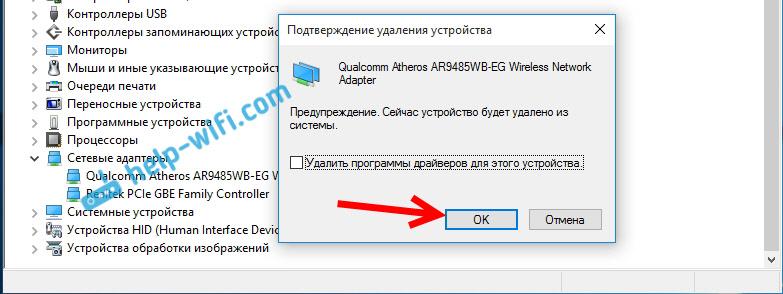
После его перезагружаем компьютер. Драйвер снова будет установлен автоматически.
Пробуем откатить драйвер беспроводного адаптера в Windows 10
Откатить драйвер – еще один способ заставить Wi-Fi работать стабильно, или хотя бы просто работать :). Никаких гарантий что поможет, но если уже ничего не помогает, то попробовать стоит. Все в том же диспетчере устройств нажимаем правой кнопкой мыши на все тот же Wi-Fi адаптер. И выбираем в меню Свойства.

Переходим на вкладку Драйвер, и нажимаем кнопку Откатить. Может быть такое, что кнопка откатить не активна. Здесь уже ничего не сделать, значит нет в системе более старого драйвера.
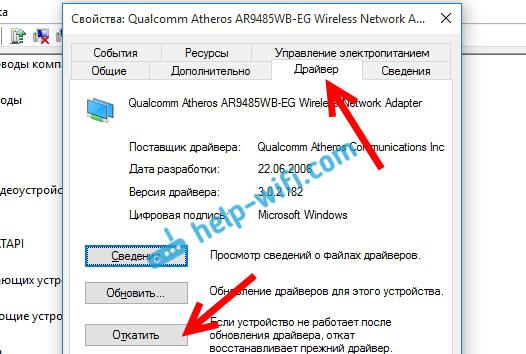
Появится сообщение о том, что откат к более старой версии драйвера может понизить функциональность, и все такое. Нажимаем Да.
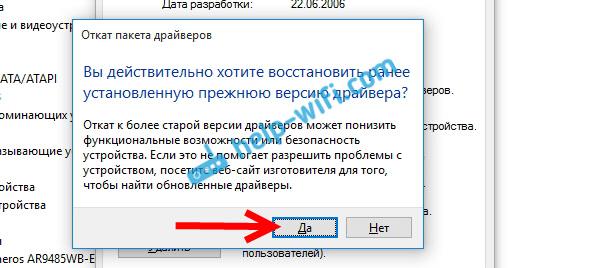
Перезагружаем ноутбук, и проверяем как работает Wi-Fi.
735
Сергей
Решение проблем и ошибок
Установка, доступные компоненты
Утилита устанавливается обычным способом, то есть при помощи мастера установки. По умолчанию устанавливаются два компонента:
- Wi-Fi Protected Setup (WPS, защищенная установка) — быстрое подключение устройств к сети Wi-Fi, при котором не требуется вводить пароль. Раньше технология называлась Wi-Fi Simple Config. Особо удобно для устройств, на которых ввести пароль не так просто (например телевизор). Точно сказать как все работает — не могу, но вроде бы.. вместо пароля нужно нажимать специальную кнопку WPS на устройстве. Получается еще нужно чтобы устройство поддерживало эту функцию.
- Intel(R) Wireless Troubleshooter (Intel WT) — инструмент устранения неполадок сети. При обнаружении проблем в правом нижнем углу, в трее, будет показано оповещение.
При желании вы можете установить и другие компоненты:
- Программа Администратор — отвечает за установку программы Администратор в меню Инструменты. Используется для конфигурации общих профилей.
- Поддержка WMI — компонент, позволяет администраторам без установленной локально программы управлять ПК с Wi-Fi, где при этом программа установлена. Другими словами компонент позволяет на компе, где нет проги, удаленно управлять другими ПК, на которых есть Wi-Fi адаптер и установлена данная прога.
- Single Sign-on — используется для настройки общих профилей при помощи программы Администратор. Single Sign-on может использоваться на предприятиях, где пользователи выполняют вход в учетную запись при помощи логина и пароли либо информации о домене. Малоактуально, но тем не менее: после установки Single Sign-on быстрое переключение пользователей и экран приветствия в Windows XP работать не будут. Если эта функция важна — стоит проверить как обстоят дела в более новых версиях Windows.
- Предварительное подключение — поддержка специального профиля, который становится активным при входе пользователя. Автоматически устанавливает соединение с сетью, возможно требует предварительной настройки. Компонент устанавливается вместе с Single Sign On.
Кроме этих компонентов еще устанавливаются два, но они ставятся по умолчанию — о них я уже писал выше.
 Нажимая кнопку Настроить, вы получаете возможность вручную указать папку установки, а также выбрать компоненты.
Нажимая кнопку Настроить, вы получаете возможность вручную указать папку установки, а также выбрать компоненты.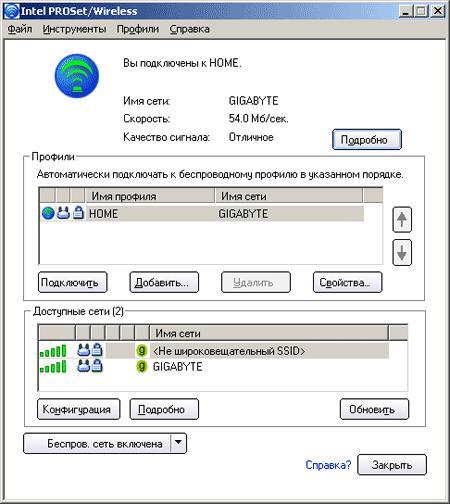 Интерфейс программы отличается и зависит от версии ПО. Стоит учитывать, что утилита существовала еще во времена Windows XP.
Интерфейс программы отличается и зависит от версии ПО. Стоит учитывать, что утилита существовала еще во времена Windows XP.
Wi-Fi Security Edit
- See:
- WiFi:Security
Wi-Fi Security Myths Edit
- (Wireless LAN security hall of shame)
- MAC filtering (absolutely worthless)
- SSID hiding (doesn’t really work, causes needless grief)
- LEAP authentication (can be rapidly cracked)
- Disable DHCP (waste of time)
- Antenna placement (hackers have better antennas than you do)
- Just use 802.11a or Bluetooth (have nothing to do with security)
WEP Edit
- See Wikipedia:Wired Equivalent Privacy (WEP)
- WEP can be easily cracked and is not secure. Use WPA instead.
- WEP keys can usually be entered in either ASCII format (all letters, numbers, etc.) or hex (hexadecimal) format (only 0-9 and A-F), and the difference can result in (frustrating) key mismatch. To avoid this problem, enter all keys in hex (using only symbols 0-9 and A-F).
|
See Wikipedia:Wi-Fi Protected Access (WPA)
| Tip: | WPA can be cracked if a weak passphrase is used!See |
Software Firewall Edit
- A good software «firewall» will protect your computer from network attacks, particularly on unencrypted Wi-Fi networks (e.g., public hotspots).
- If running Microsoft Windows XP:
- Update with SP2 (Service Pack 2), and install all security updates.
- Make sure the Windows Firewall is enabled for the wireless connection.
- Good free software firewalls
VPN Edit
VPN (Virtual Private Networking) is used to construct and connect private networks using the public Internet. Communications are secured by means of some type of encryption, depending on the specific type of VPN. In general, there are two kinds of VPN:
- Remote-access, in which both payload and data are encrypted.
- Site-to-site, in which only data are encrypted.
VPN Service Providers:Edit
- (ad banners)
- (commercial, no banners, no ads, no bandwidth limits.)
- (commercial)
Wireless Isolation Edit
- If you want to open up wireless to outsiders (even just a neighbor), look for a wirelesss router with an isolation feature that blocks wireless-to-wired networking, most often found in .
See Wifi:Wardriving
Wi-Fi Network Types Edit
Infrastructure Edit
Star topology ofInfrastructure WLAN
The network topology of an Infrastructure Wireless LAN (WLAN) is a point-to-multipoint star, with a single central controller (wireless access point or wireless router), and one or more wireless clients.
- Clients can connect to one and only one access point, and not to other clients.
- An access point can only connect to clients, not to other access points.
Some products can be switched between different modes; e.g., either an access point or a client bridge, but not both at the same time.
Most Wi-Fi WLANs are Infrastructure.
Ad Hoc Edit
Full Connected topologyof Ad Hoc WLAN
The network topology of an Ad Hoc Wireless LAN (WLAN) is fully connected matrix, with two or more wireless clients connecting to each other, without any central controller.
Wi-Fi Channels Edit
Wi-Fi uses spectrum near 2.4 GHz, which is standardized and unlicensed by international agreement, although the exact frequency allocations vary slightly in different parts of the world, as does maximum permitted power. However, channel numbers are standardized by frequency throughout the world, so authorized frequencies can be identified by channel numbers.
|
- EMEA = Europe, Middle East and Asia (except where otherwise specified)
- Maximum permitted power varies by region.
- Channel spacing is 0.005 GHz (5 MHz), except for channel 14 (which is ignored for much that follows).
- Each channels overlaps its neighbors, with the amount of interference decreasing the farther apart they are.
- Most interference is with the two adjacent channels in each direction (above and below); e.g., channel 6 mostly interferes with channels 4, 5, 7 and 8.
- There is significant interference with two more channels in each direction; e.g., channel 6 also has significant interference with channels 2, 3, 9 and 10.
- There can even be some interference beyond four channels in each direction, particularly with strong transmitters; e.g., channel 6 can interfere with channels 1 and 11.
- As a good rule of thumb, there should be minimal interference between channels that are five numbers apart, except channel 14, which has minimal interference with other channels.
- In the USA:
- There are three minimum interference channels: 1, 6, 11.
- For four channels with somewhat more interference that may still be usable, channels can be three or four numbers apart:
|
References:
4 часа без смартфона. Дурацкий пост на серьёзную тему
Сколько раз за день вы берёте смартфон в руки? Кто вы — суровый стоик-разработчик со спартанской кнопочной моделью или нервная пиарщица, которая 24/7 онлайн? Я всегда думал, что я скорее аскет, который активно использует смартфон, но в любой момент может переключиться на кнопочную модель. Хотя в некотором пристрастии к необычным телефонам мне не откажешь: среди моих любимчиков были QWERTY-смартфоны Samsung и аж три Nokia E63 — последнюю я купил, когда у моих коллег уже был четвёртый айфон. Но мир шёл дальше и вот уже три года у меня iPhone SE — тот самый, компактный, легендарный, классный. И всё было бы хорошо, если бы не пара поломок: перестал держать аккумулятор и сломалась кнопка Power. Потерпев неудобства с пару недель, я отдал его в ремонт.
— Вернём через три часа, — мастер выдал квитанцию. Я вышел в город. Нет. Другой человек вышел в другой город.
Беспроводные сети и дополнительные средства
Понятие «беспроводная сеть» (Wireless Network) появилось относительно недавно. Если говорить о компьютерных технологиях, здесь можно выделить две основные категории сетей: Wi-Fi и WiMAX.

Само собой разумеется, что при установке связи в таких сетях используются разные технологии. Как правило, сети Wi-Fi задействуют так называемые нелицензированные частоты и ограничены в радиусе покрытия, который обычно не превышает 100 м. Естественно, тут многое зависит от мощности раздающего оборудования, скажем, марки роутера.
Есть еще одно понятие wireless. Что это с точки зрения сетей WiMAX? Это, прежде всего, использование лицензированных частот передачи сигнала и покрытие десятков километров. Правда, среди рядового контингента пользователей такие сети особого распространения не получили просто по причине своей дороговизны (имеется в виду оборудование, установка, обслуживание, абонентские тарифы и т. д.).
Рассматривая тему «Wireless: что это такое?», нельзя обойти стороной и средства беспроводной передачи данных Bluetooth. Конечно, в большинстве случаев для доступа в Интернет такие модули не годятся, а вот для быстрой передачи файлов и данных подходят очень хорошо. Правда, и здесь стоит учитывать ограничение по радиусу действия, которое обычно не превышает показатель в 10 м.
Troubleshooting Wi-Fi Edit
Interference Edit
- Checklist of possible interference sources:
- Microwave oven
- 2.4 Ghz video or security camera link (X10).
- Municipal wireless network.
- Bluetooth devices (mouse, phone, PDA, headset, cell phone, etc.)
- Portable wireless TV camera used at sports events.
- Spread spectrum Frequency hopping cordless phones (e.g., Panasonic Gigarange)Note: 2.4 GHz phones are not an issue in the UK(Eur), as DECT phones operate from 1.88 GHz to 1.9 GHz.
- Wi-Fi (IEEE 802.11b/g) wireless keyboard, PDA, and/or cell phone.
- 2.4 GHz wireless gamepad and/or controller.
- RF Excited Lighting (e.g., Fusion Lighting).
- 2.4 GHz wireless baby monitor.
- 2.4 GHz ham radio operation.
- WISP (Wireless Internet Service Providers) which may be using non-Wi-Fi type of modulation (e.g., WiMAX).
- Breezecom/Alvarion/Symbol/Raylink spread spectrum frequency hopping networks.
- Western Multiplex or Proxim non-Wi-Fi wireless links (e.g., Lynx).
- HomeRF spread spectrum frequency hopping network.
- ZigBee IEEE 802.15.4 sensor wireless network.
- Microwave fruit drying oven, plastic mold preheater.
- Unstable high power Wi-Fi power amplifier spewing RF «garbage».
- Resources on interference
- Checking for Wi-Fi networks
Non-interfering Wi-Fi channelsClosely spaced Wi-Fi channels overlap, and signals on two different channels can interfere with each other, especially when they are less than 5 channels apart, with the amount of interference decreasing with increasing channel separation. (Thus channels 1 and 3 interfere less with each other than channels 1 and 2.) For minimum interference between different Wi-Fi networks, first try channels 1, 6, and 11, which have minimal overlap.
SSID Conflict Edit
- When two networks have the same SSID, wireless devices on one network may try to connect to the other network (because they look like the same network), which can cause problems. This can easily happen when two different networks use hardware from the same vendor with the same default SSID. To avoid such problems, configure a unique SSID for your network that won’t conflict with other networks, now or in the future.
Electromagnetic spectrum
AM and FM radios and other electronic devices make use of the electromagnetic spectrum. The frequencies of the radio spectrum that are available for use for communication are treated as a public resource and are regulated by organizations such as the American Federal Communications Commission, Ofcom in the United Kingdom, the international ITU-R or the European ETSI. Their regulations determine which frequency ranges can be used for what purpose and by whom. In the absence of such control or alternative arrangements such as a privatized electromagnetic spectrum, chaos might result if, for example, airlines did not have specific frequencies to work under and an amateur radio operator was interfering with a pilot’s ability to land an aircraft. Wireless communication spans the spectrum from 9 kHz to 300 GHz.[citation needed]